Topp 9 måter å fikse Siri fungerer ikke etter iOS 12/11 oppdatering
Etter at Apple Company ga ut den nyeste iOS 12forhåndsvisning, brukerne vil finne at Siri kommer til å være mer naturlig og mer intelligent enn noen gang. Det kan lære preferanser for brukerne og bli en profesjonell assistent for brukere. Dessuten kan Siri også oversette engelsk til forskjellige språk, og kan til og med identifisere dialoger.
Imidlertid er det også et problem at etter iOS 12/11-oppdatering, Siri kan normalt ikke jobbe eller bare slutte å jobbe, hvordan fikser jeg det? La oss se de 9 beste metodene og fikse det.

9 Metoder for å fikse Siri Slutte å jobbe etter iOS 12 eller iOS 11 Oppgradering
I det følgende innholdet viser vi noen nyttige metoder som kan hjelpe deg med å få Siri-problemet som ikke fungerer.
Metode 1: Kontroller at Siri er på eller av
Hvis Siri ikke fungerer etter iOS 12/11-oppdatering, kan du velge å starte Siri på nytt:
Gå til Innstillinger >> Siri >> Trykk på Siri-knappen for å slå den av og slå den på etter sekunder.

Metode 2: Koble til Wi-Fi-nettverk
Hvis du bruker mobildata, foreslår vi at du prøver igjen ved å bruke Wi-Fi, en lav netthastighet kan også føre til at Siri ikke fungerer etter iOS 11 og iOS 12-oppdatering.
Metode 3: Avinstaller / installer tredjepartsapper på nytt
Det vil også være apper på iPhone-en din som ikke er kompatibel med Siri, før du installerer apper fra App Store, kan du lese beskrivelsen av appen enten den støtter Siri eller ikke.
Metode 4: Tilbakestill nettverksinnstillinger
Du kan også prøve å slette nettverksinnstillinger som kan være en fordel for å løse problemet med at Siri ikke fungerer.
Gå til: Innstilling >> Generelt >> Tilbakestill >> Tilbakestill nettverksinnstillinger.
I denne prosessen må du oppgi passordet ditt, og du bør prøve Siri igjen etter dette.

Metode 5: Kontroller mikrofonen din
Hvis du bruker mikrofon for å snakke med Siri, bør du sjekke om mikrofonen din er brukbar eller ikke.
Metode 6: Slå av og slå på diktering
Hvis diktasjonsdelen går galt, kan det også føre til at Siri fortsatte, men at den heller ikke fungerer etter iOS 11/12-oppdatering.
Gå til: Innstillinger >> Generelt >> Tastatur >> Aktiver diktering.
Slå den av og slå den på på sekunder.

Metode 7: Aktiver Hey Siri
Hvis du bare finner at du ikke kan slå på Siri når iPhone-en er låst. Du kan sjekke om du har aktivert "Hey Siri" eller ikke.
Gå til: Innstillinger >> Siri >> Tillat "Hey Siri".
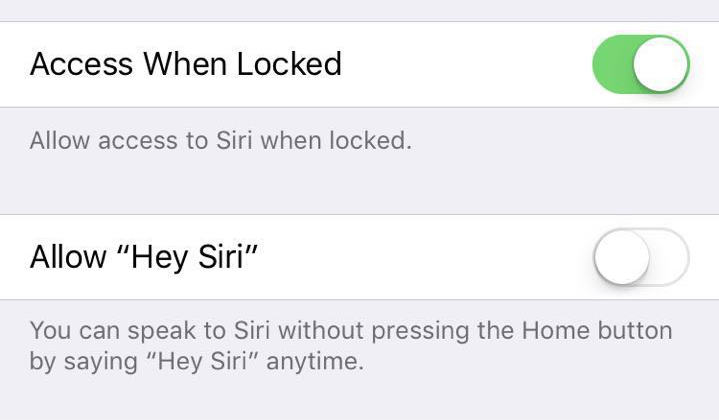
Metode 8: Start iPhone på nytt for å fikse Siri
Hvis du har prøvd å endre innstillingene, anbefaler vi deg også å starte iPhone / iPad / iPod på nytt. En omstartprosess kan hjelpe med å fikse typer iPhone-problemer, i tillegg til at Siri slutter å fungere etter iOS 11-oppdatering.
Metode 9: Fix Siri ved å bruke tredjepartsprogramvare
Hvis du fremdeles har problemer med en ikke fungerbar Siri, anbefaler vi deg også å prøve https://www.tenorshare.com/products/reiboot.html, et nyttig verktøy som kan hjelpe deg med å fikse typer iOS-problemer.
Start programmet og koble iOS-enheten din til datamaskinen. Du vil se grensesnittet nedenfor, og deretter klikke på "Gå inn i gjenopprettingsmodus", og iTunes og USB-kabelikoner vises på iPhone-skjermen.

Etter vellykket innstilling av gjenopprettingsmodus, vil "Avslutt gjenopprettingsmodus" -knappen være klikkbar på programmet, klikk på den og iPhone starter på nytt på få sekunder.
Etter denne innstillingen / avsluttingen av gjenopprettingsmodusoperasjonen, kan du prøve å bruke Siri igjen for å sjekke at den fungerer eller ikke.
Det handler om hvordan jeg fikser Siri som ikke fungerer på iPhone X / 8/8 Plus / 7/7 Plus / 6, iPad, Apple Watch osv. Etter iOS 12 / 11.4 / 11.3 / 11-oppdatering. Du kan følge tipsene våre til reparere Siri på din iPhone.









